Comenzando con Proyectos
Una guía rápida para comenzar a usar Proyectos en FT CRM. Como sabes, las actividades forman el núcleo de FT CRM. Los Proyectos han sido diseñados para transformar la forma en que agrupamos las activi
📖 Abrir Proyectos
Comienza desde el principio, abriendo proyectos desde el menú CRM.
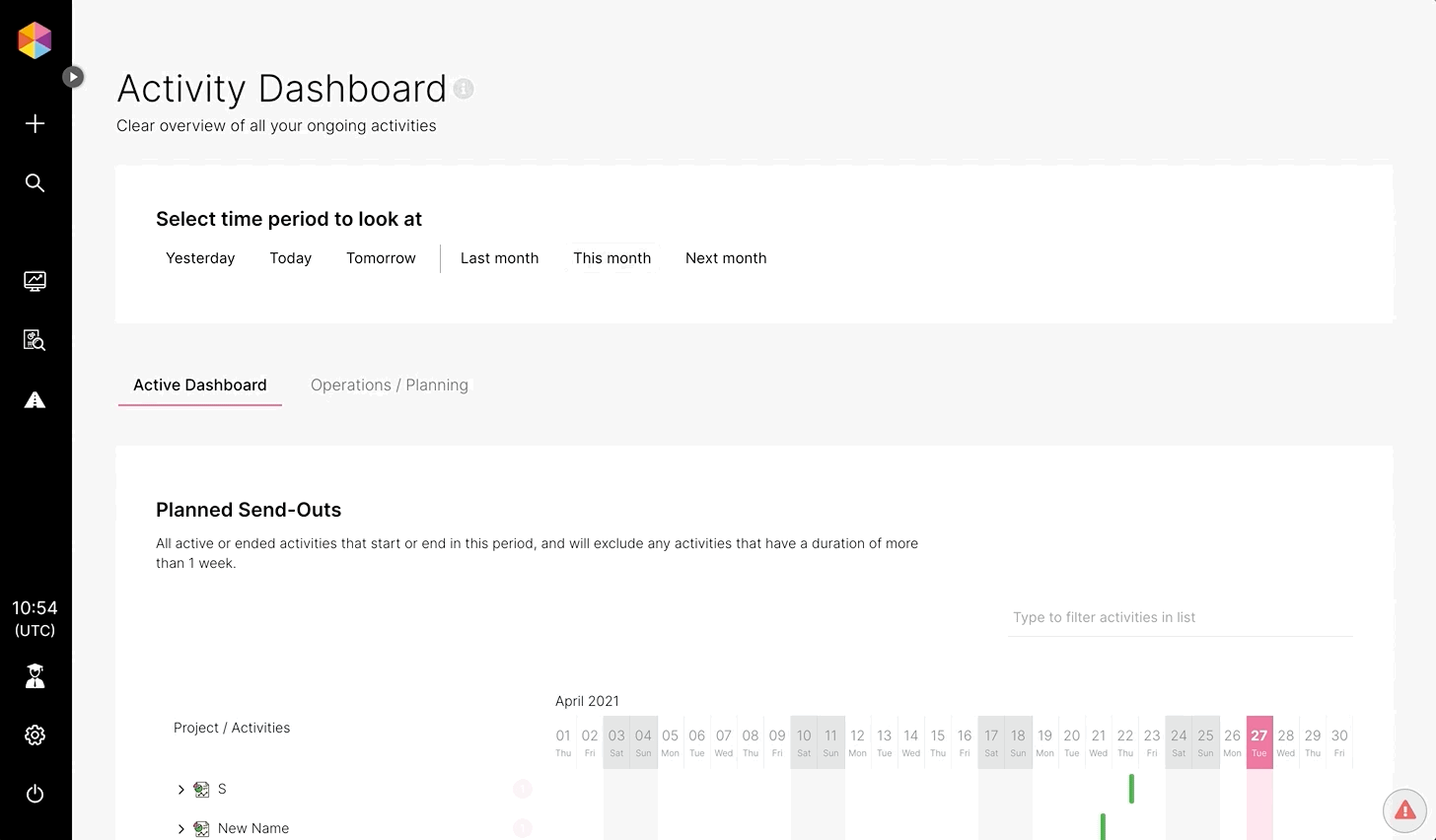
Abrir Proyectos en FT CRM
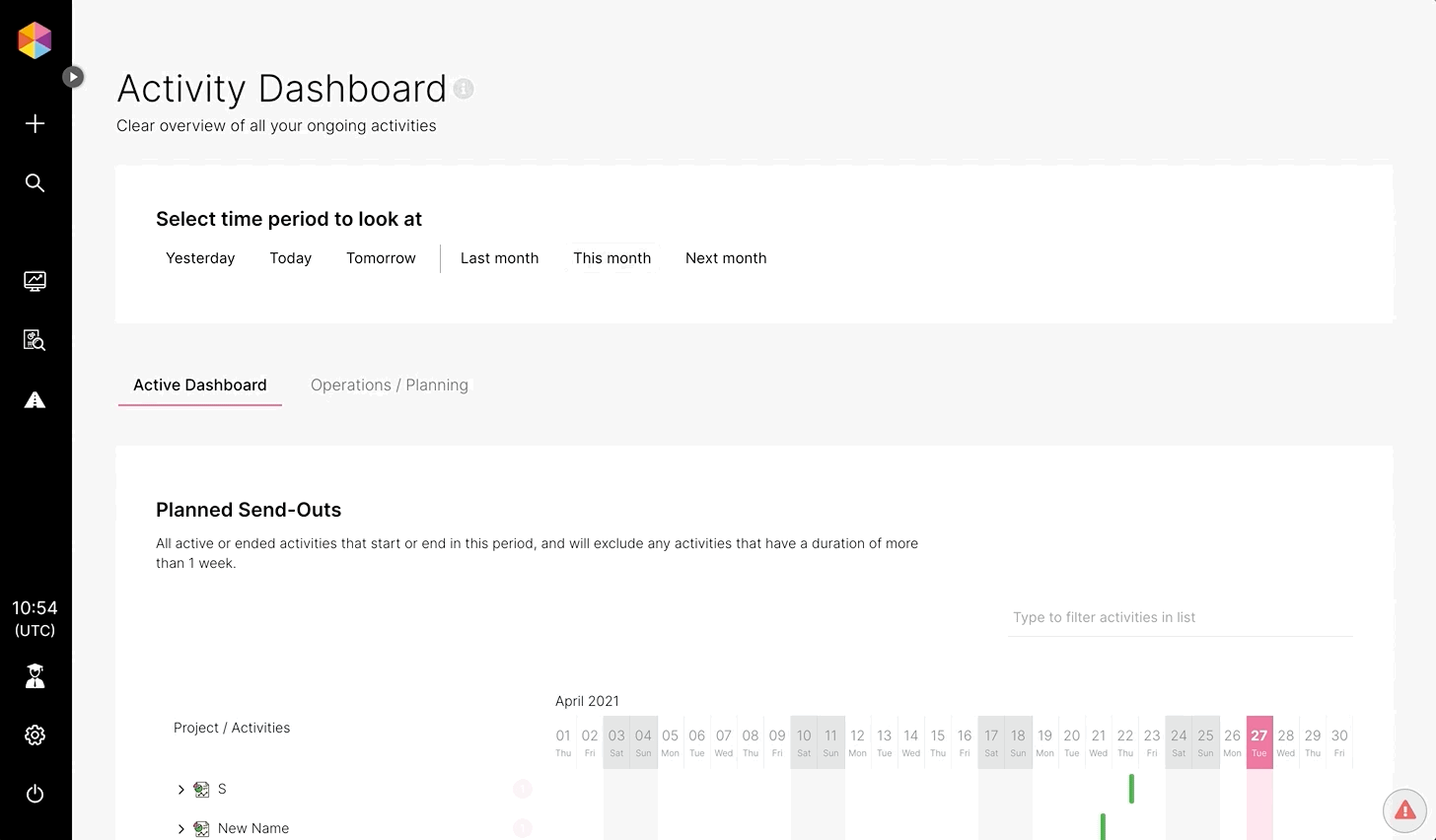
Abrir Proyectos en FT CRM
Proyectos: Aquí mantenemos todos nuestros Proyectos de Actividad y Proyectos de Ciclo de Vida juntos bajo un mismo techo.
✨ Crear un Nuevo Proyecto de Actividad
Organiza las actividades a tu manera; por campaña, por mes calendario o por proyecto automatizado. Descubre cómo lo hacemos aquí. Una vez que hayas decidido la mejor manera para ti, comienza a crear nuevos proyectos para organizar las actividades.
Desde la pantalla de Proyecto en FT CRM tienes una visión general de todos los proyectos de actividad y de ciclo de vida ya creados para tu marca. Para agregar un nuevo proyecto;
- Selecciona Nuevo Proyecto en la esquina superior derecha
- Dale un nombre al proyecto
- Crea el Proyecto
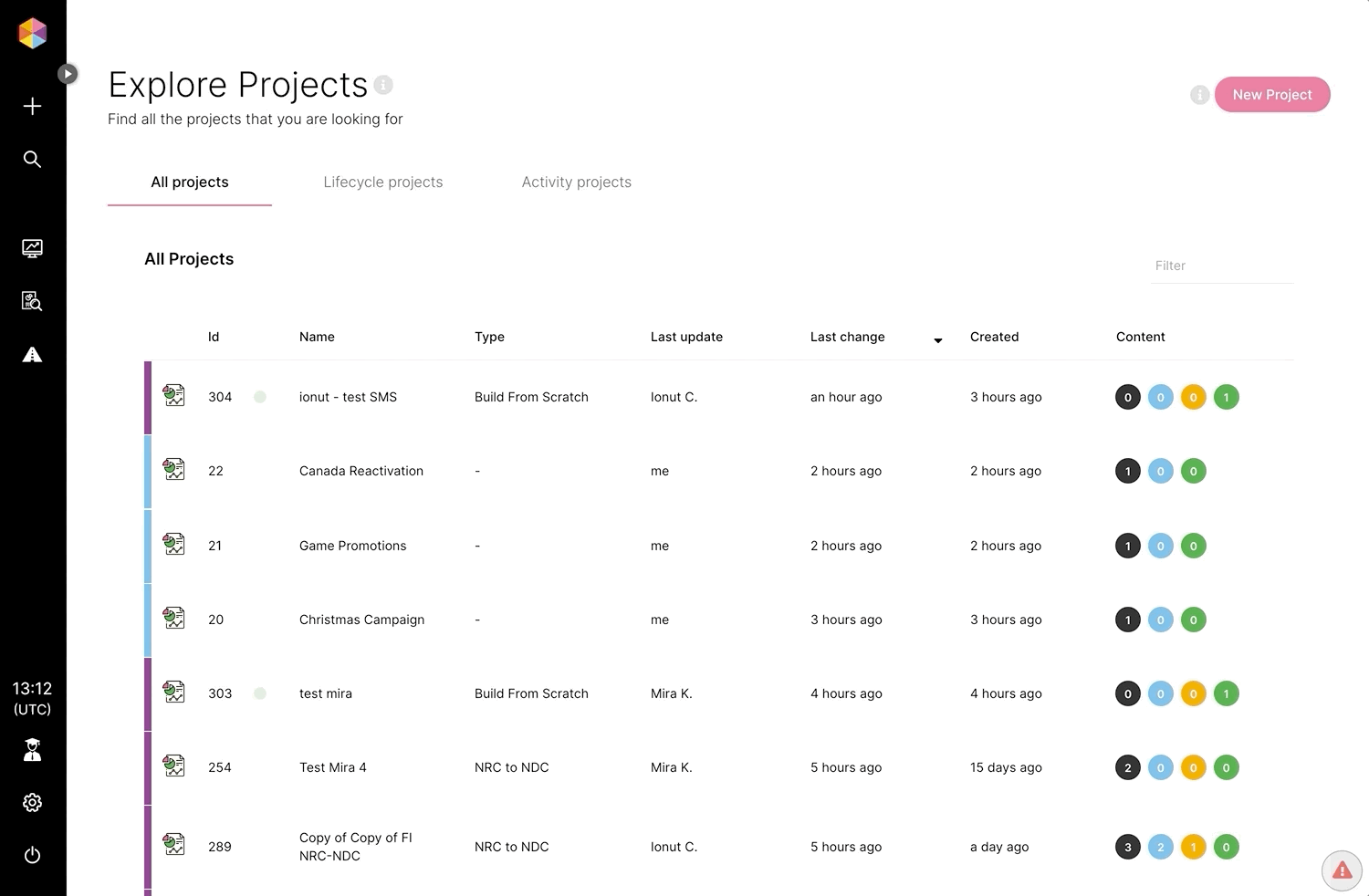
Crear un nuevo proyecto de actividad
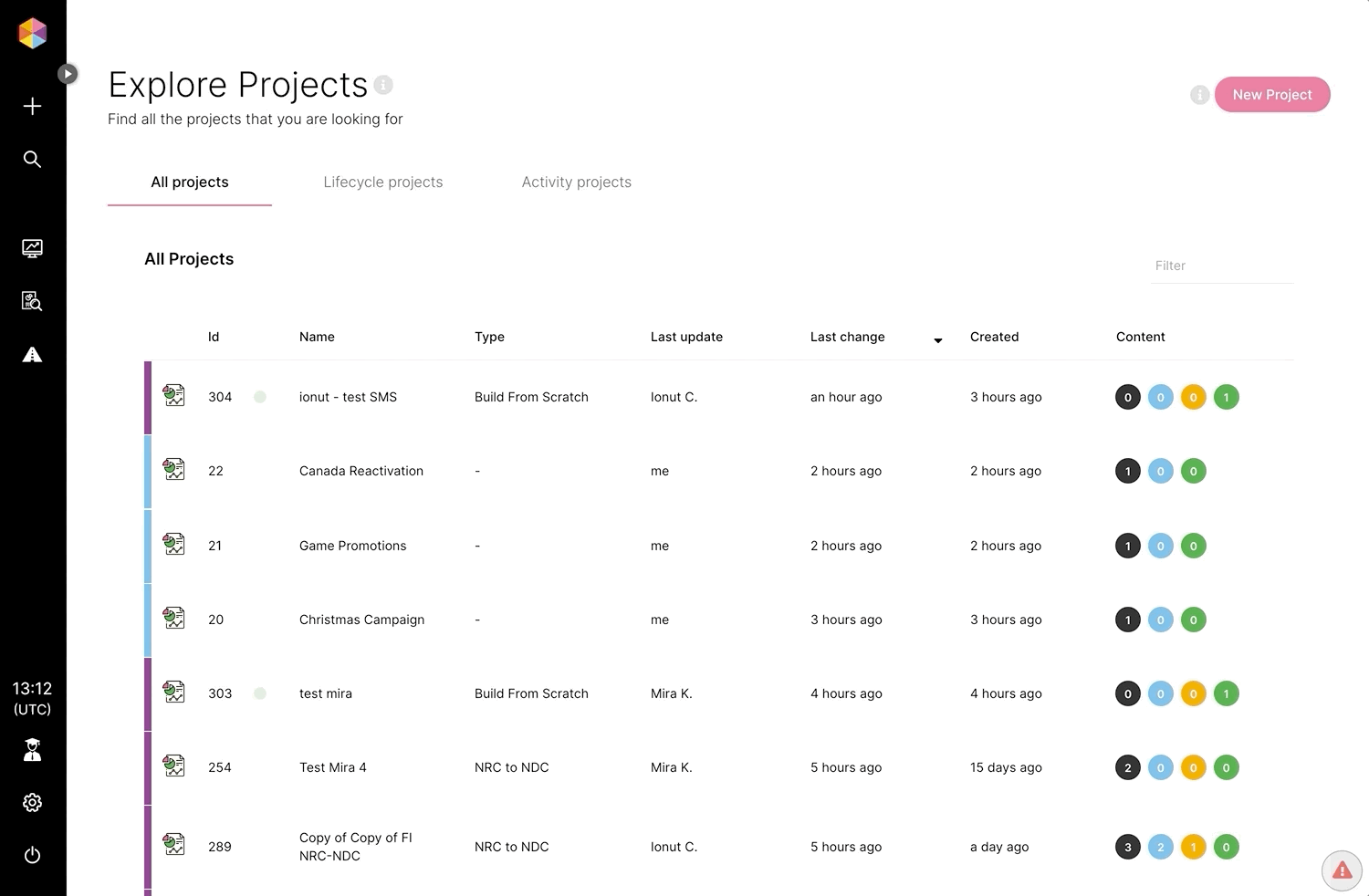
Crear un nuevo proyecto de actividad
🚀 Añadir Actividades
Ahora que tienes tu nuevo Proyecto de Actividad, es hora de añadir algunas actividades.
Añadir actividades existentes a un nuevo Proyecto de Actividad
Una vez creado tu proyecto, se abrirá en la pestaña En Desarrollo. Desde aquí selecciona añadir existente y selecciona de la lista de actividades existentes. Una vez que hayas seleccionado todas las actividades que necesitas, selecciona Guardar.
Tus actividades importadas ahora serán visibles dentro del proyecto. La actividad pertenecerá al estado del proyecto que coincida con el estado de la actividad en el momento de la importación.
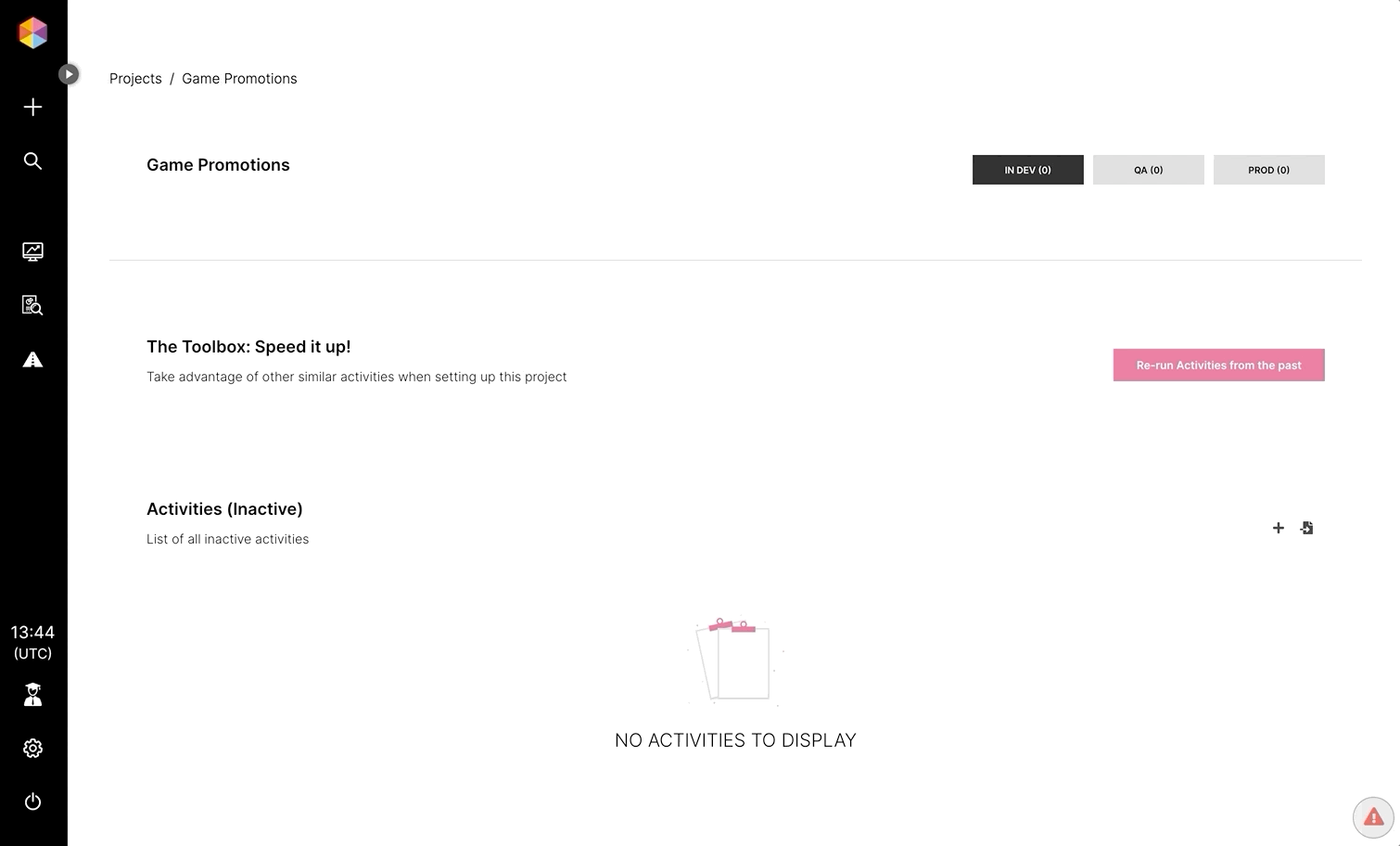
Importar actividades a un proyecto
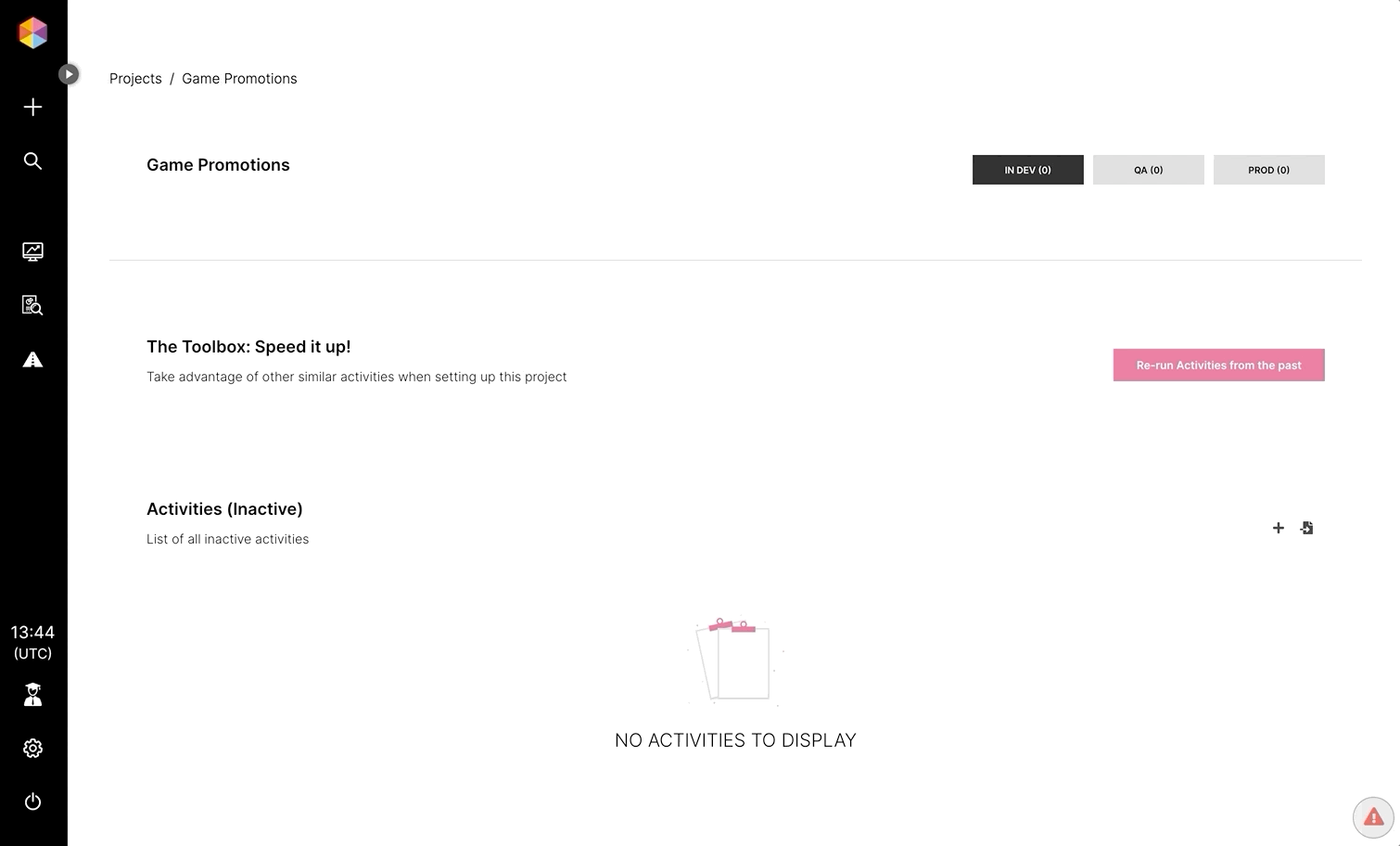
Importar actividades a un proyecto
🧙♂️ Consejo: Una actividad sólo puede pertenecer a un proyecto.
Si no puedes encontrar una actividad en la lista, eso significa que la actividad ya pertenece a otro proyecto.
Añadir nuevas actividades a un Proyecto de Actividad
Crea nuevas actividades desde dentro de un proyecto de actividad seleccionando Nueva Actividad desde la pestaña En Desarrollo.
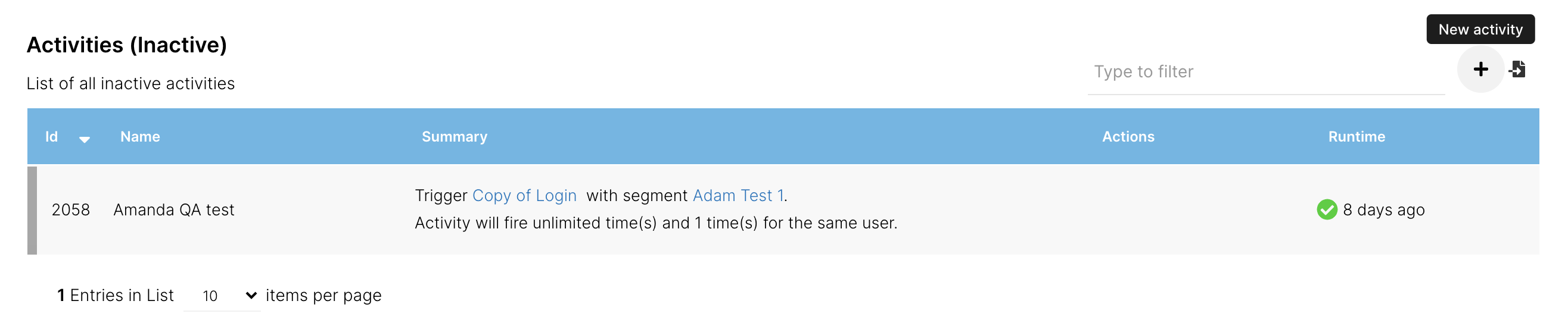
Añadir una nueva actividad
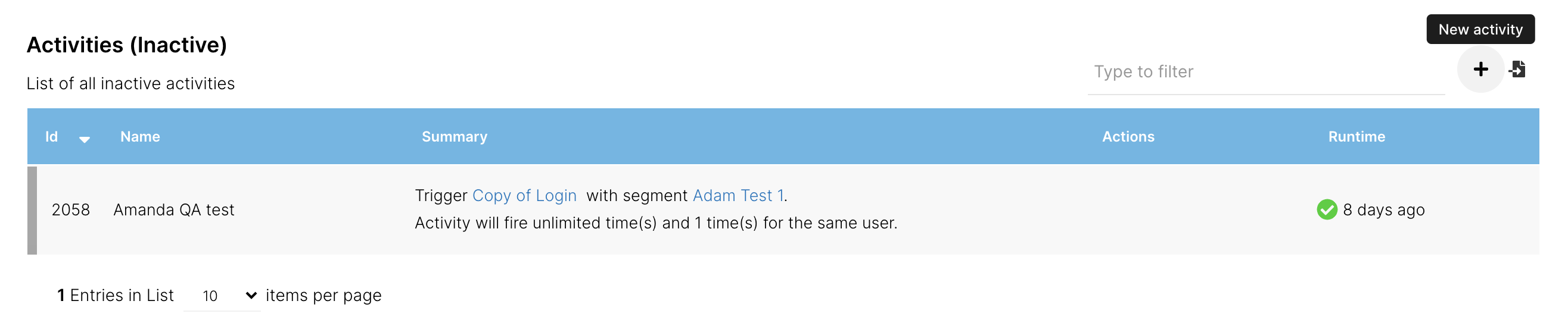
Añadir una nueva actividad
Re-ejecutar Actividades del pasado
Utiliza el útil Toolkit, en la pestaña En Desarrollo desde dentro de los proyectos, para clonar parte o todo un proyecto existente e importarlo a tu proyecto.

Usar el Toolkit para clonar proyectos

Usar el Toolkit para clonar proyectos
Selecciona Ejecutar actividades del pasado para que se te presente una lista de todos los proyectos existentes. Elige clonar todas las actividades de un proyecto existente o parte de un proyecto existente e importa las actividades.
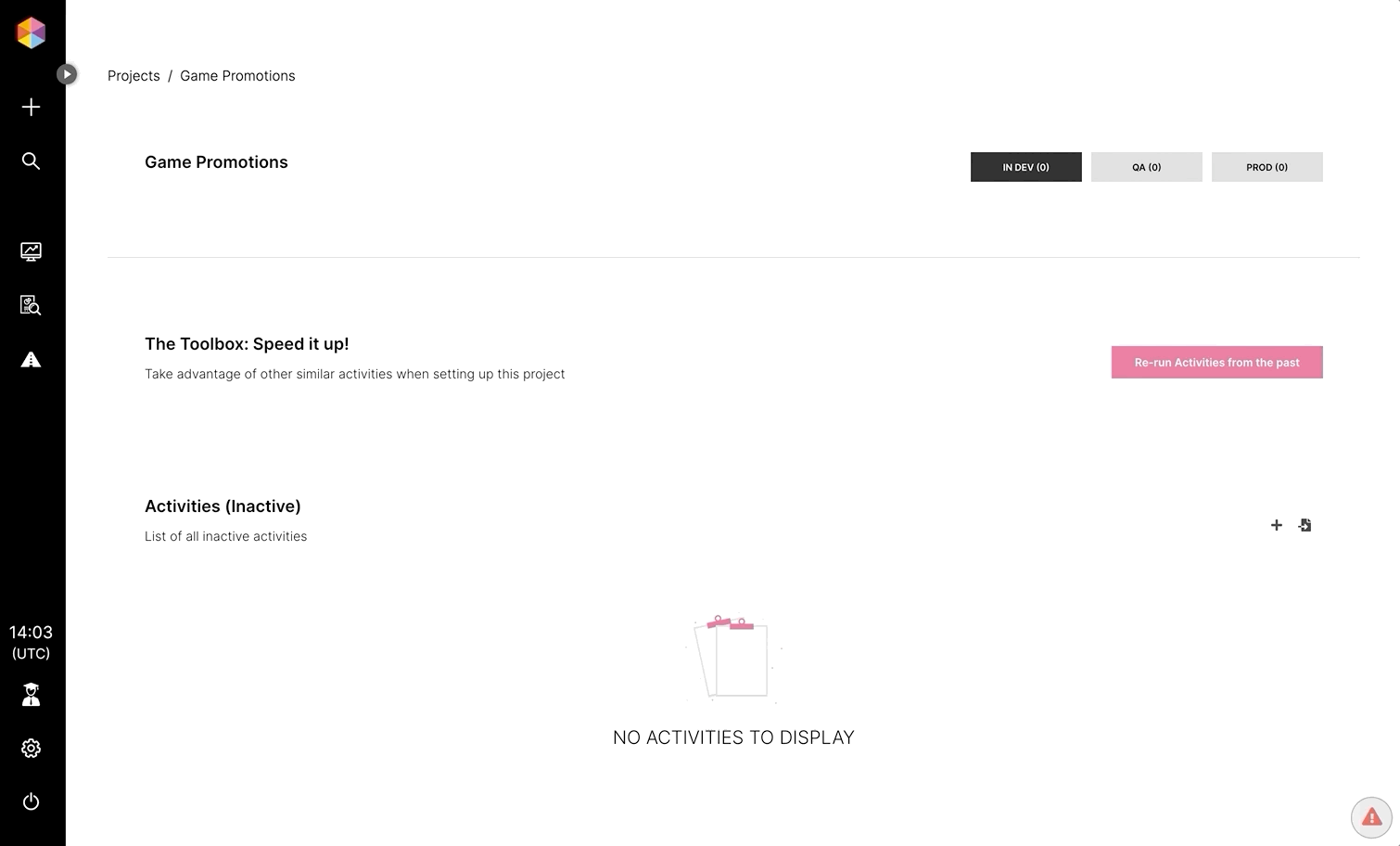
Clonar un proyecto existente
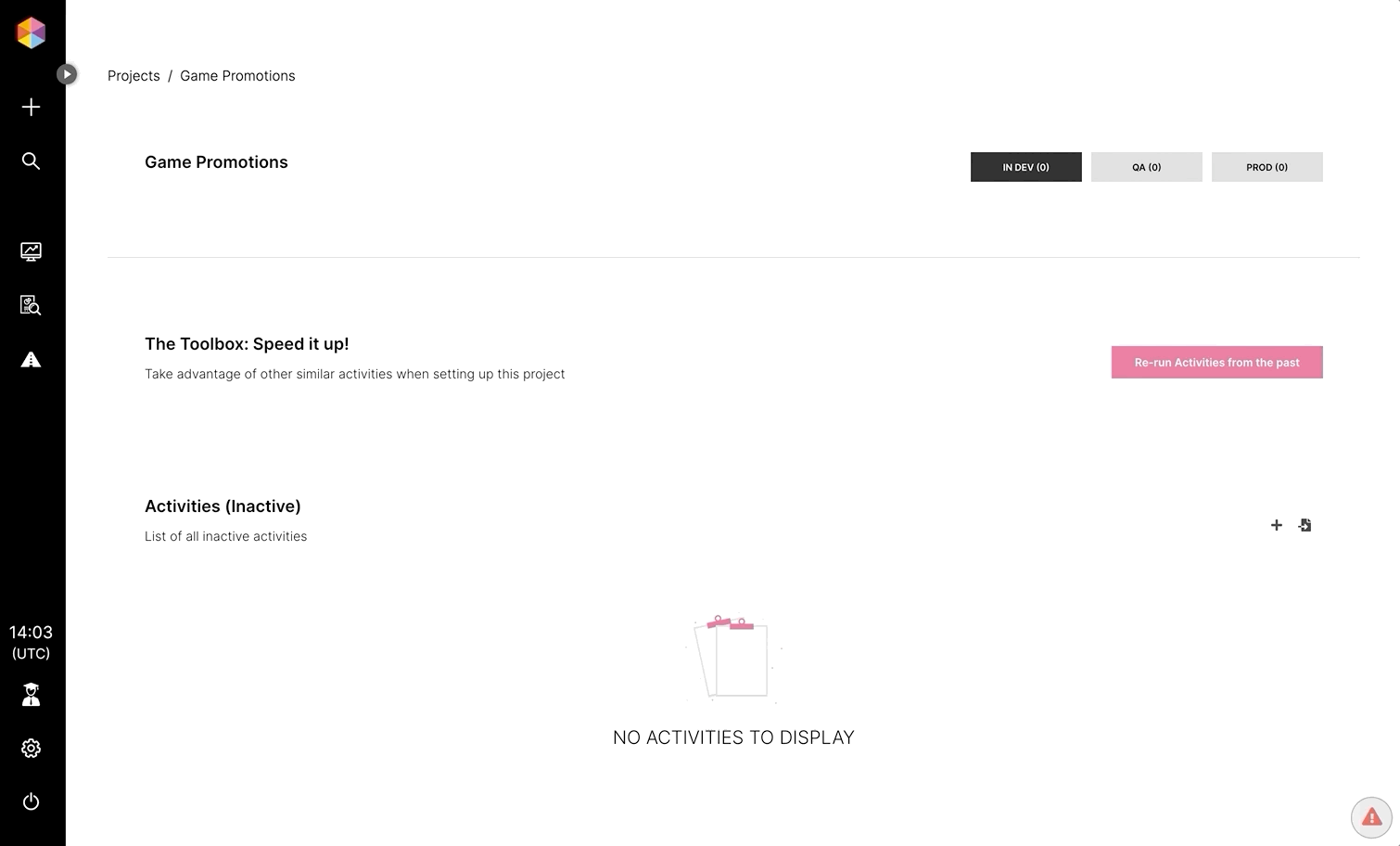
Clonar un proyecto existente
🧠 Nota: Encontrarás todas las actividades clonadas en la pestaña En Desarrollo del proyecto.
❌ Eliminar Actividades
Fácilmente elimina actividades de un proyecto en caso de que añadas una actividad por error, o cambies de opinión sobre cómo organizar los proyectos.
Abre el proyecto, pasa el ratón sobre el menú de tres puntos y haz clic en Eliminar del Proyecto.
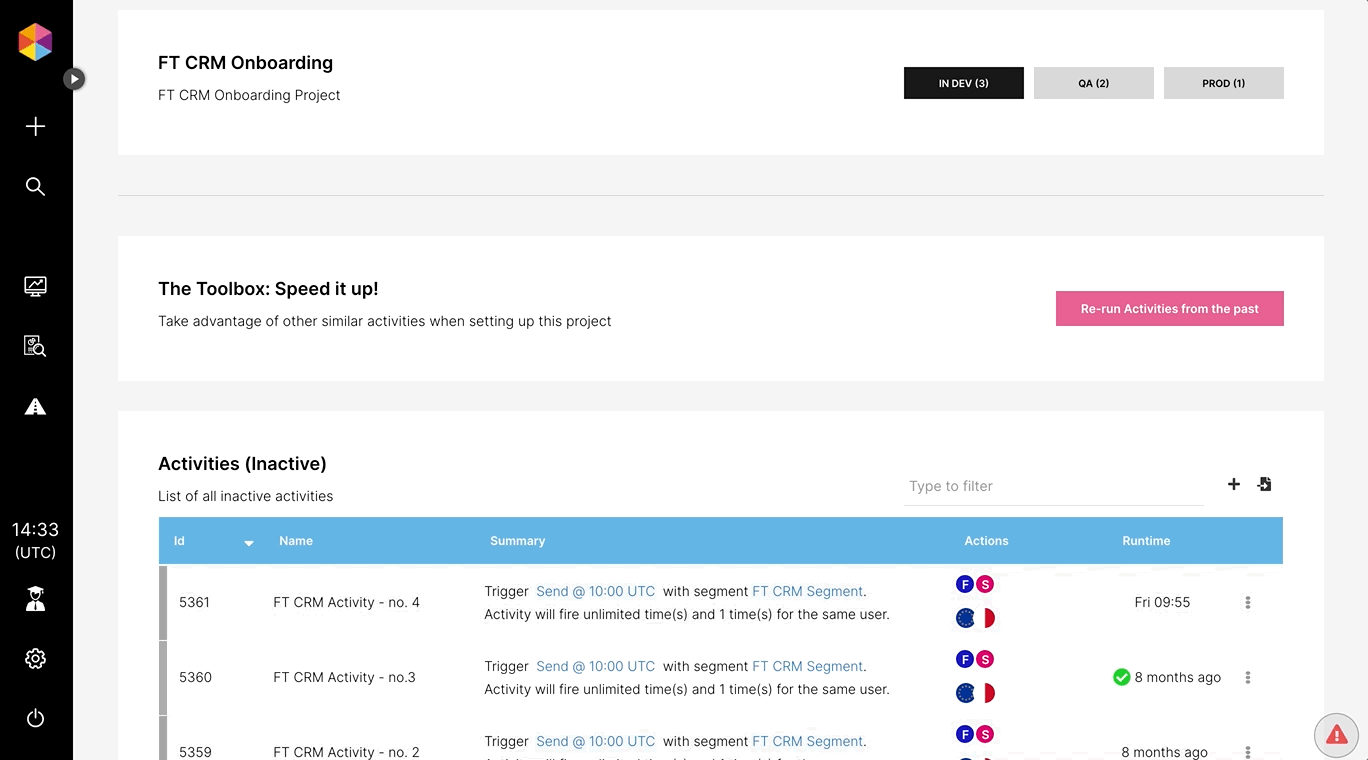
Eliminar actividad del proyecto
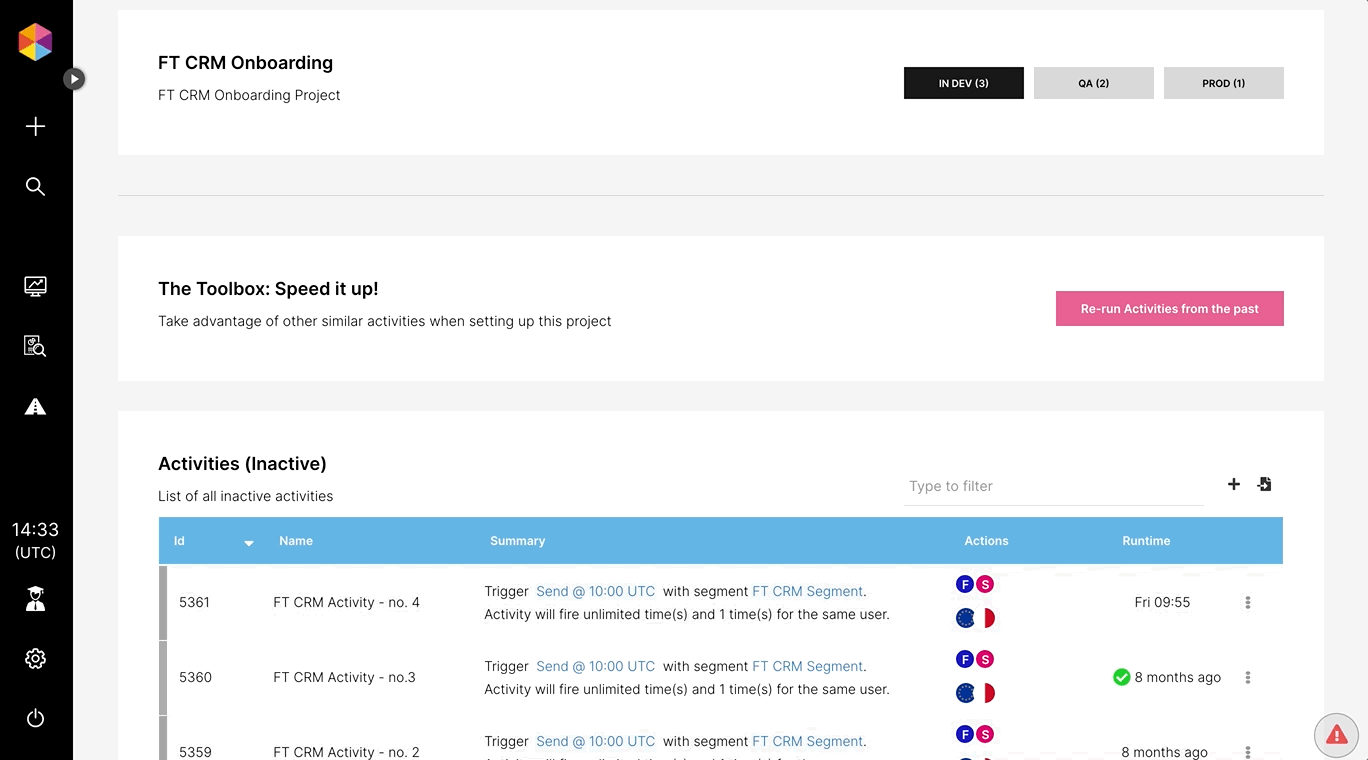
Eliminar actividad del proyecto
🚦 Pestañas/Estado
Desde dentro de un proyecto, las actividades se ven y se organizan por estado;
En Desarrollo
Para todas las actividades inactivas que actualmente se están configurando y trabajando. Clona, edita, archiva, elimina y envía a QA como antes.

En Desarrollo

En Desarrollo
QA
Para actividades inactivas listas para ser revisadas para su ejecución. Al abrir una actividad desde la pestaña QA dentro de los proyectos, podrás hacer la QA de la actividad. Aprueba si la actividad está lista para ir y será activada y movida automáticamente a la pestaña PROD. Rechaza y la actividad vuelve a En Desarrollo para que se hagan cambios.

QA

QA
Prod
Para las actividades que han sido aprobadas y activadas, en ejecución o finalizadas. Una vez que una actividad ha sido revisada para asegurar la calidad, la encontrarás en la pestaña Prod en las listas activas o finalizadas.

Prod

Prod
🧠 Nota: Cada pestaña de estado proporciona una visión general de todos los segmentos activos en uso, así como de los cambios recientemente realizados.
Ver más sobre los estados de los proyectos;
👬 Clonar Actividades
Clona actividades desde las pestañas de estado En Desarrollo o Prod dentro de los proyectos, de la misma manera que clonarías actividades antes.
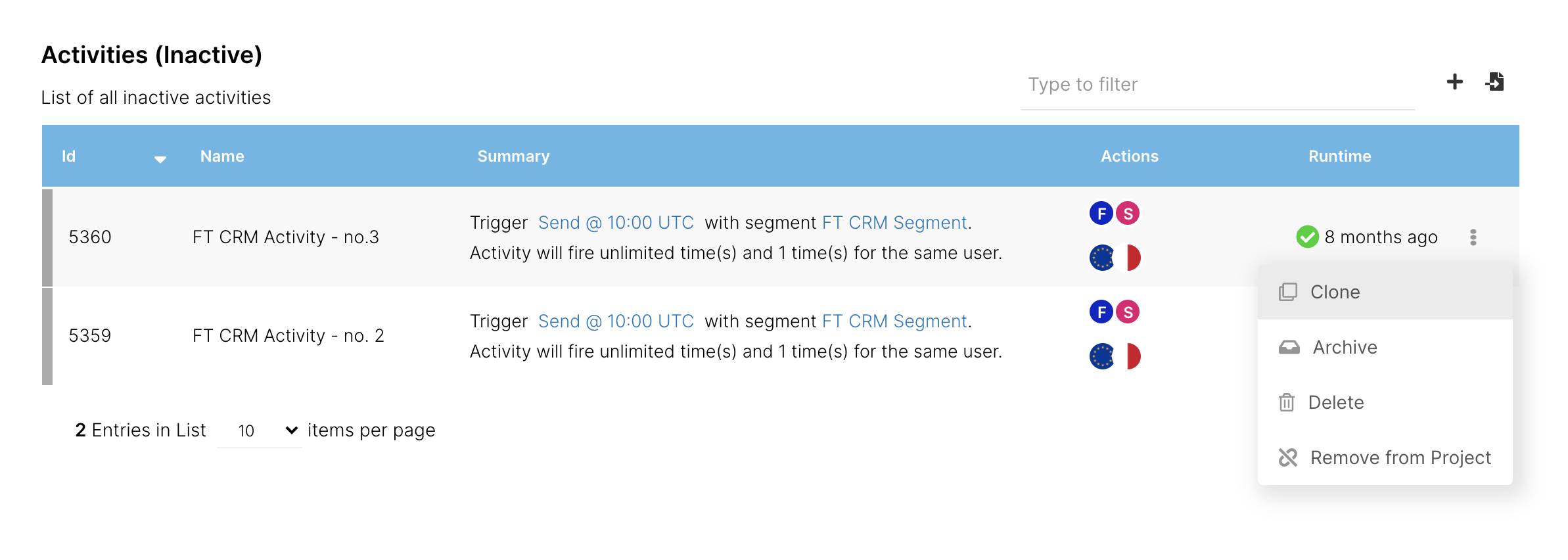
Clonar actividades
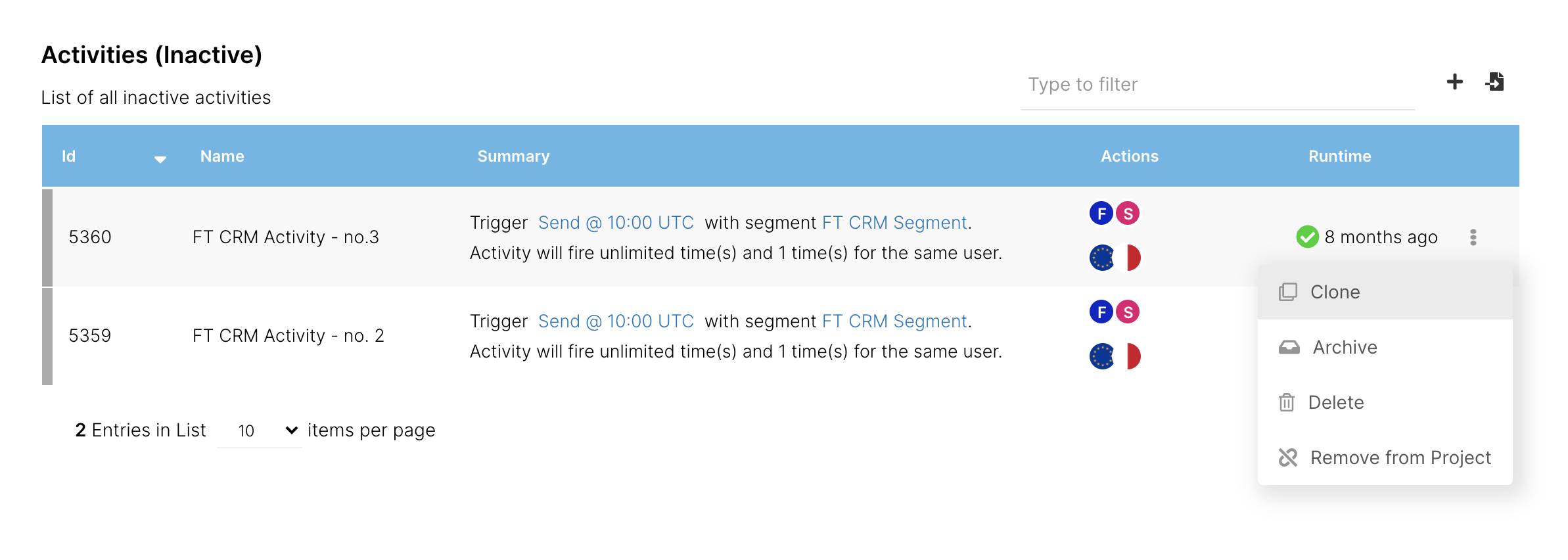
Clonar actividades
Para eliminar una actividad clonada de un proyecto, simplemente selecciona Eliminar del Proyecto. La actividad ahora aparecerá sólo en la lista de actividades y no estará adjunta a ningún proyecto.
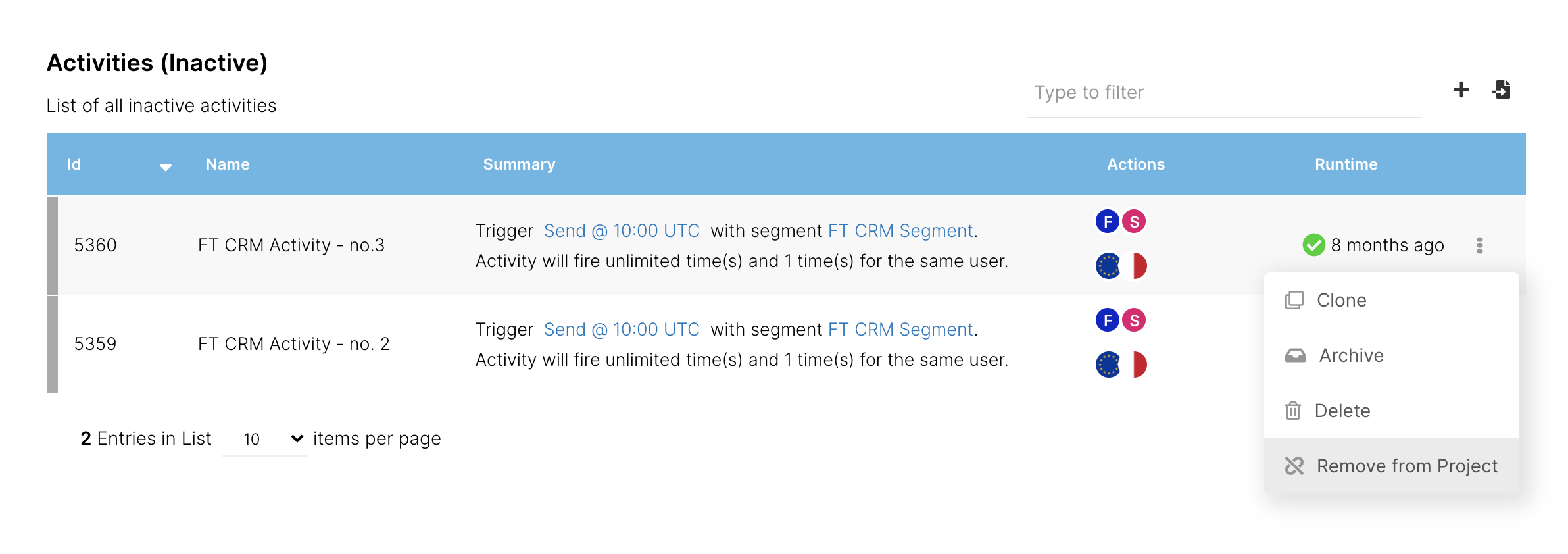
Eliminar una actividad de un proyecto
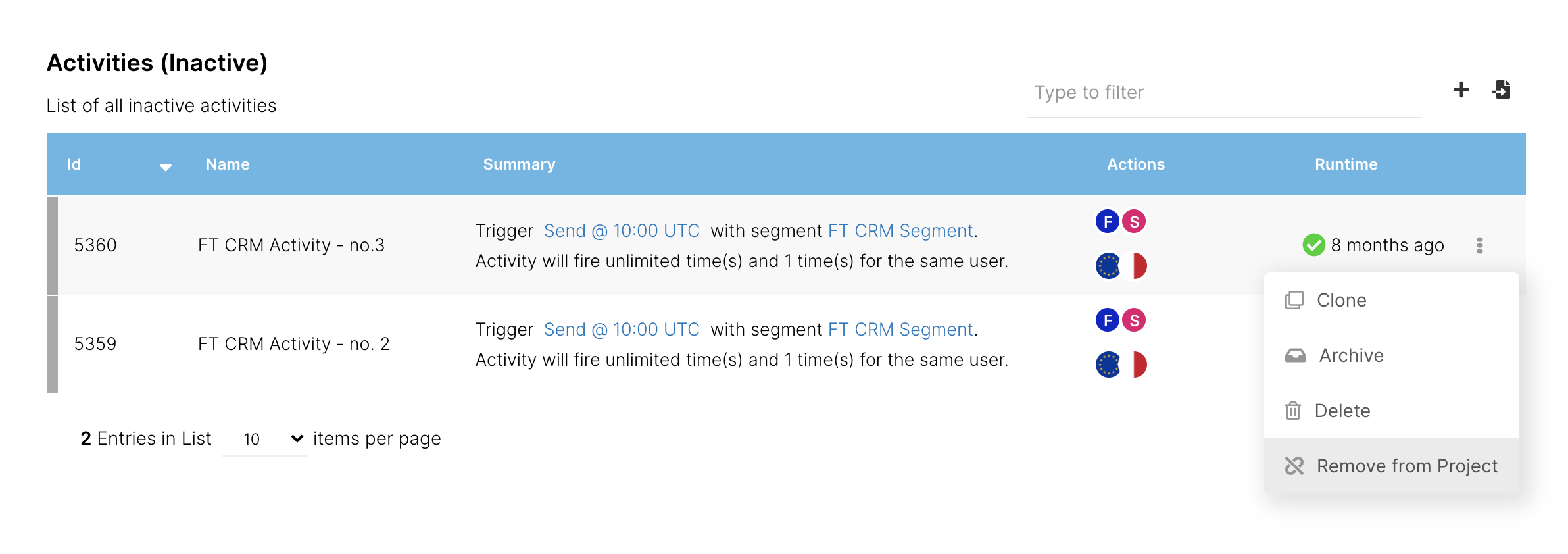
Eliminar una actividad de un proyecto
🧠 Nota: Las actividades clonadas se colocarán automáticamente dentro del proyecto del que fueron clonadas. Puedes encontrarlas en la pestaña 'En Desarrollo'.
👬 Clonar Segmentos
Clona los segmentos utilizados en un proyecto desde las pestañas En Desarrollo o Prod dentro de un proyecto.
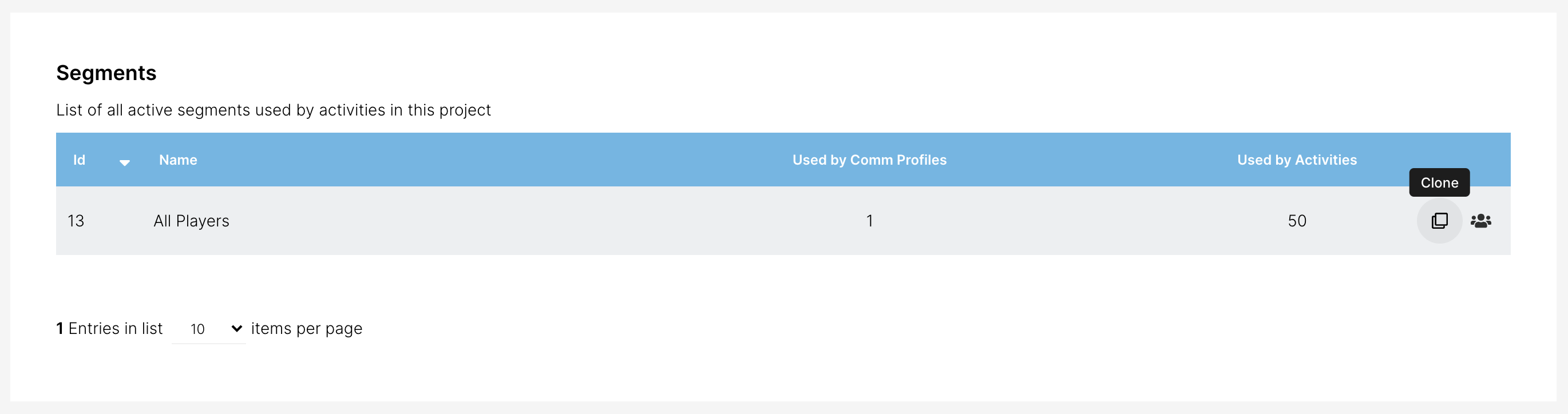
Clonar segmentos desde dentro de un proyecto
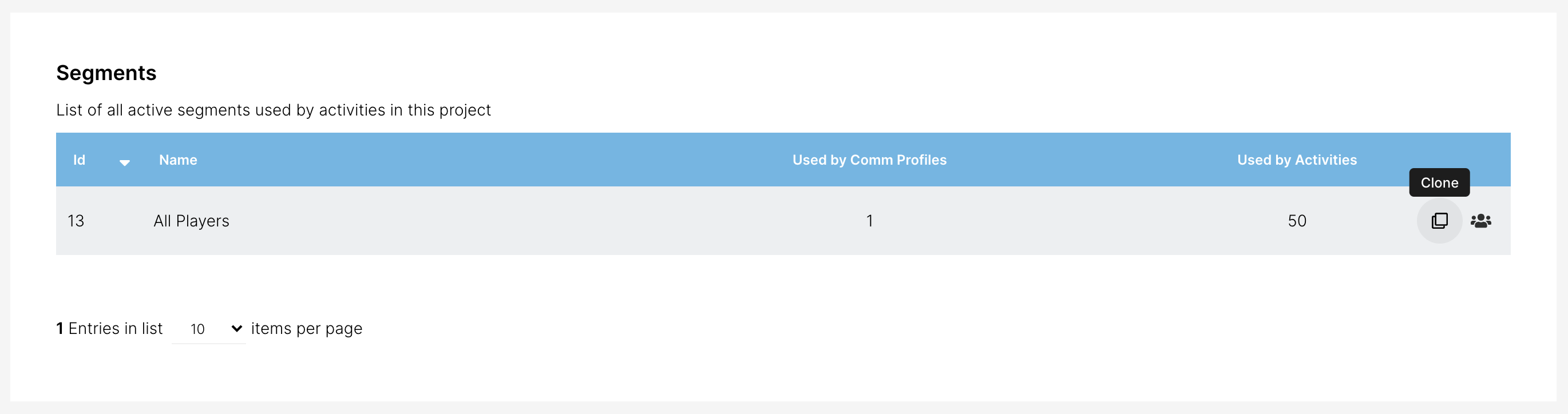
Clonar segmentos desde dentro de un proyecto
🔗 Actividades Dentro de los Proyectos
Una vez que hayas añadido una actividad a tu Proyecto, seguirá apareciendo en la lista de Todas las Actividades. Puedes encontrar y editar tu actividad desde ambos lugares.
Para poder ver a qué proyecto pertenece una actividad, simplemente pasa el ratón sobre la actividad desde la vista general de Todas las Actividades y sigue el enlace. Serás llevado automáticamente al Proyecto relevante.
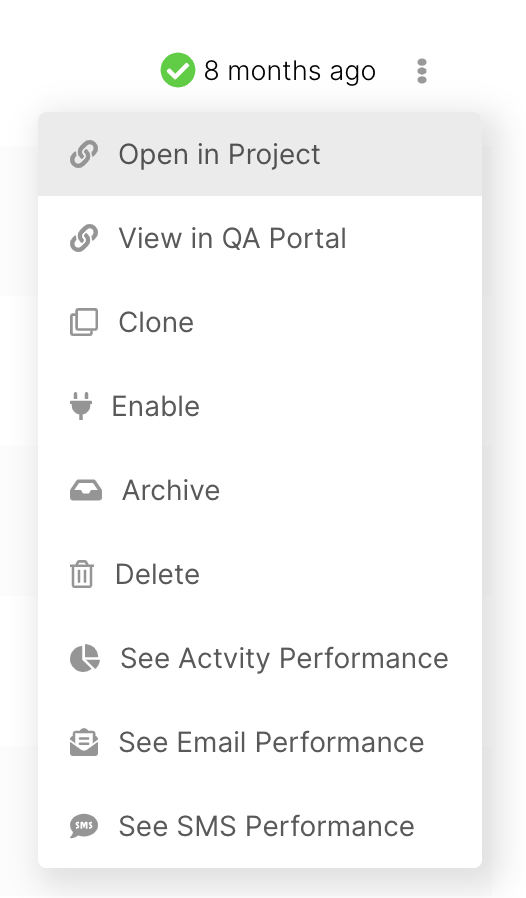
Abrir actividad en proyecto
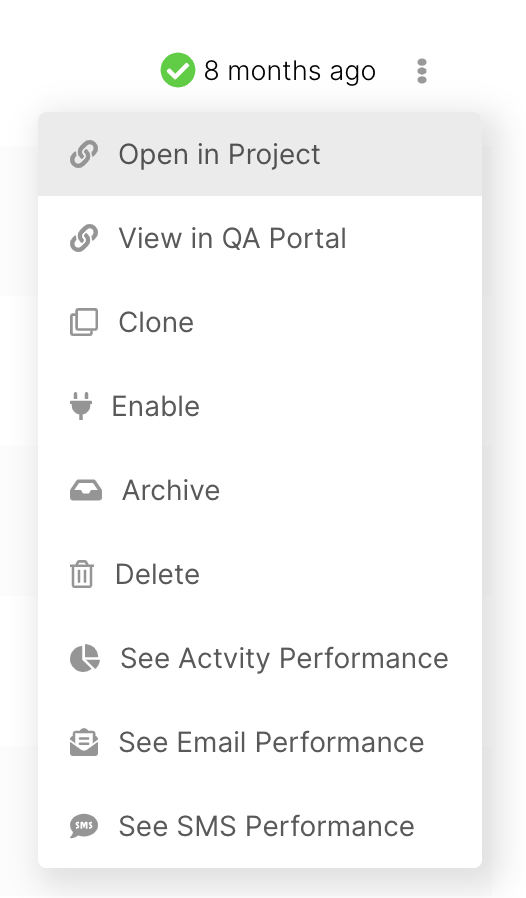
Abrir actividad en proyecto